چگونه اپلیکیشن های اندرویدی را روی ویندوز 11 نصب کنیم؟
به گزارش مجله جاودان، مایکروسافت رویای ایجاد یک تجربه ثابت بین دستگاه های تلفن همراه و رایانه های شخصی را دنبال می نماید. این شرکت پس از کنار گذاشتن سیستم عامل تلفن همراه خود، کوشش کرد تا برنامه های تلفن همراه را به رایانه های شخصی بیاورد. مایکروسافت به تازگی قابلیت نصب برنامه های اندرویدی را بر روی ویندوز 11 ایجاد نموده است.
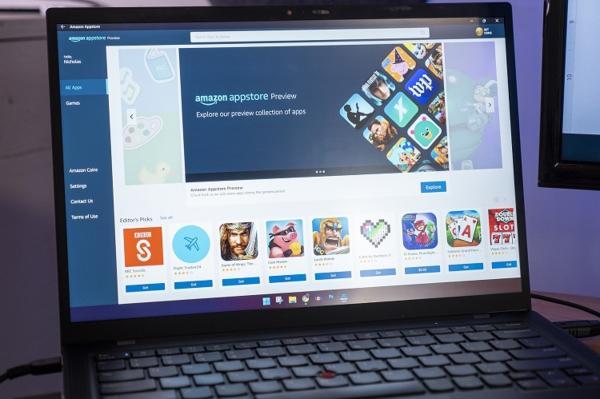
به گزارش خبرنگاران، شروع به کار با برنامه های اندروید در ویندوز 11 در صورت مناسب بودن سخت افزار سیستم، نسبتا ساده خواهد بود. سیستم شما باید آخرین بیلد ویندوز 11 را اجرا کند، بنابراین رایانه شما باید با آخرین سیستم عامل مایکروسافت سازگار باشد. در صورت بروز بودن سیستم عامل، رایانه شما می تواند برای اجرای برنامه های اندروید به راحتی پیکربندی گردد.
رایانه خود را برای نصب برنامه های اندرویدی آماده کنید
برای آماده شدن راینه خود باید از آخرین نسخه پایدار ویندوز 11 بهره ببرید. بعلاوه باید وارد حساب مایکروسافت خود شده تا بتوانید به فروشگاه ویندوز دسترسی داشته باشید. علاوه بر آن احتیاج به یک حساب کاربری آمازون نیز دارید و در نهایت باید منطقه جغرافیایی سیستم را روی آمریکا (US) قرار دهید. زیرا در حال حاضر امریکا اولین و تنها بازاری است که از این قابلیت پشتیبانی می نماید. قابلیت مجازی سازی نیز باید در دستگاه شما فعال باشد. دستورالعمل های انجام این کار می تواند بسته به سازنده رایانه شخصی و CPU دستگاه شما متفاوت باشد.
اگر با بایوس رایانه شخصی آشنا هستید، این کار می تواند به سادگی با فعال کردن AMD-V یا VT-x انجام گردد. بعلاوه ویژگی Virtual Machine Platform نیز باید روی ویندوز شما فعال باشد، اگرچه بسیاری از رایانه های شخصی که حین خرید ویندوز 11 روی آن ها نصب است، به طور پیش فرض دارای این قابلیت فعال هستند. برای نصب اپلیکیشن های اندرویدی روی ویندوز 11 مراحل زیر را دنبال کنید:
1- برنامه Windows Store را در رایانه شخصی خود باز کنید.
2- روی Library در پایین سمت چپ کلیک کنید. در این صفحه، روی update کلیک کنید تا همه برنامه های نصب شده به روز شوند.
3- Amazon Appstore را در کادر جستجوی بالای پنجره جستجو کنید.
4- فروشگاه Appstore آمازون را انتخاب نموده و روی Install کلیک کنید تا فرآیند نصب شروع گردد.
5- یک پاپ آپ از شما می خواهد که کامپیوتر خود را برای اپ استور آمازون آماده کنید. مراحل را با کلیک روی Set up، Download و سپس Restart دنبال کنید.
6- پس از راه اندازی مجدد رایانه، می توانید اپ استور آمازون را باز کنید.
استفاده از فروشگاه Appstore آمازون با مجموعه ای از توصیه های موجود در صفحه اصلی بسیار ساده است. اگر دقیقا می دانید که در پی چه هستید، می توانید آن را جستجو کنید. پس از یافتن برنامه مورد نظر، بر روی Get کلیک کنید تا برنامه نصب گردد. به خاطر داشته باشید که همه برنامه های اندرویدی در اپ استور آمازون در دسترس نخواهند بود، به خصوص آن هایی که به وسیله گوگل ساخته شده اند. با این حال امکان نصب تعدادی از اپلیکیشن ها را از این طریق خواهید داشت. برنامه های اندرویدی پس از نصب بر روی سیستم شما، مانند سایر برنامه های ویندوزی عمل خواهند کرد. می توانید پنجره حاوی برنامه را جابجا نموده و کوچک کنید. بسیاری از برنامه های اندرویدی با هدف لمسی بودن دستگاه طراحی شده اند، در صورتی که رایانه شخصی شما فاقد این ویژگی باشد ممکن است ناوبری به میزان استفاده از یک برنامه در تلفن همراه آسان نباشد.
منبع: androidcentral
منبع: فرارو